3D Touchの感度の調整方法
| category:iPhoneの初期設定 | Posted by: | 更新日:2021年1月27日 公開日:2017年5月18日 |
このページでは、iPhone6S・6SPlusから追加された3D Touch機能の感度を調整する方法をご紹介しています。
iPhone6S・6SPlusから新機能として追加となった3D Touch機能ですが、人によっては、画面を長押しする強さが微妙で使いづらいという人もいるかもしれませんね。
そんな人は、一度、この3D Touchの感度調整を行ってみてはいかかでしょうか?
3D Touch機能の画面を押す強さの感度は、設定アプリで3段階の調整を行うことができます。
3D Touch感度の調整手順
3D Touch感度を調整するには、次の手順で行います。
1.設定アプリを開く
設定アプリアイコンをタップして、設定アプリ画面を開きます。

2.一般設定画面を開く
設定アプリ画面に表示されている「一般」項目を指でタップして、一般項目設定画面を開きます。
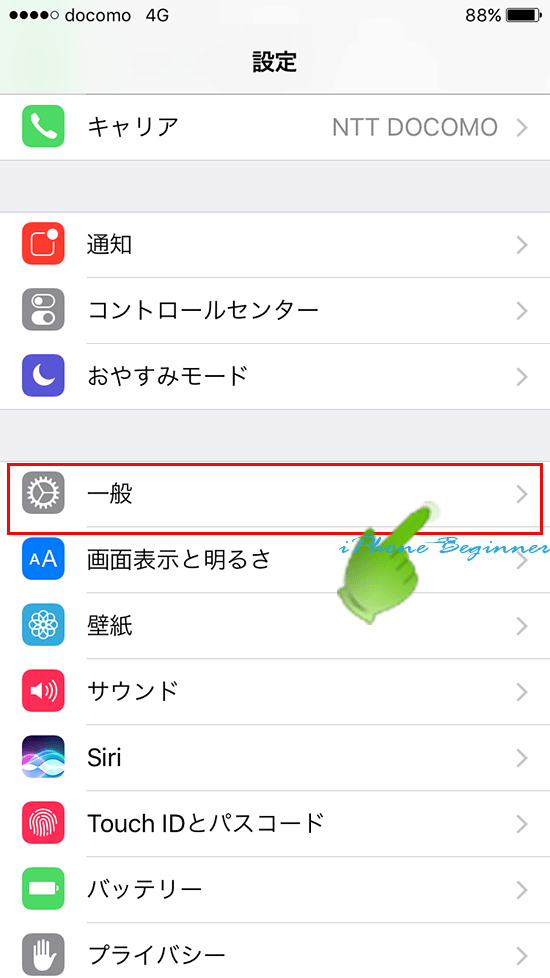
3.アクセシビリティ設定画面を開く
3D Touch機能は、アクセシビリティ機能の1つになっていますので、「アクセシビリティ」項目を指でタップして、アクセシビリティ設定画面を開きます。
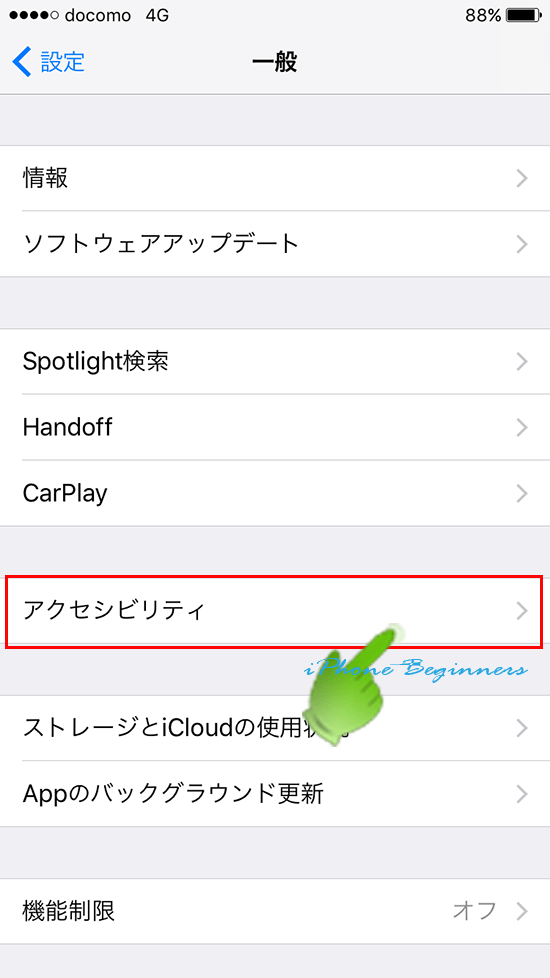
4.3D Touch設定画面を開く
アクセシビリティ設定画面を指で下にスワイプして少しずらすと「3D Touch」項目が表示されていますので、そこを指でタップして3D Touch設定画面を開きます。

5.3D Touchの感度を設定する
3D Touch設定画面の真ん中に表示されている「3D Touchの感度」と表示されている設定スライダーで、3D Touchの強さの感度を調整します。調整できる感度は、強い、ふつう、弱いの3段階となります。
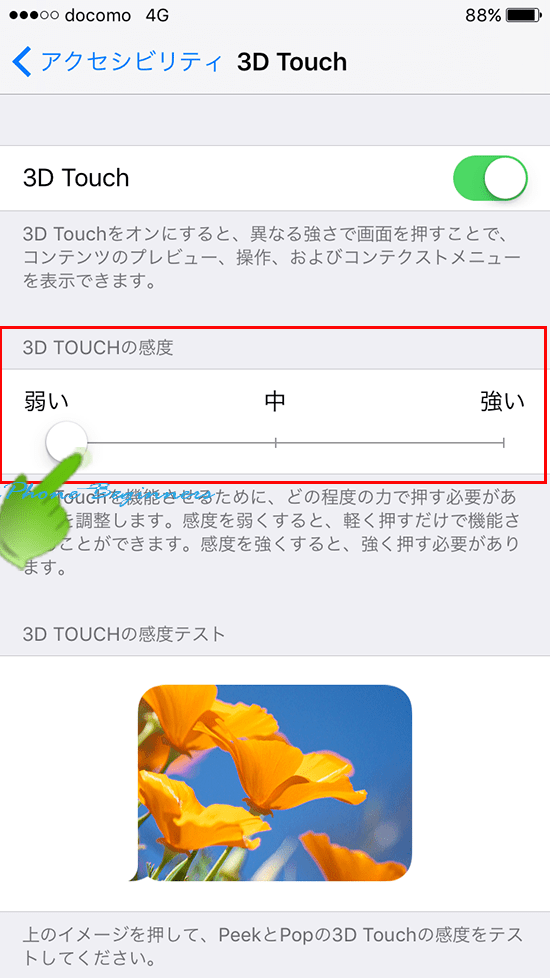
設定した3D Touchの感度は、その下に表示されている「3D Touchの感度テスト」で確認することができます。
「3D Touchの感度テスト」に表示されている画面を指で長押しすることで、設定した3D Touch感度の確認することができます。
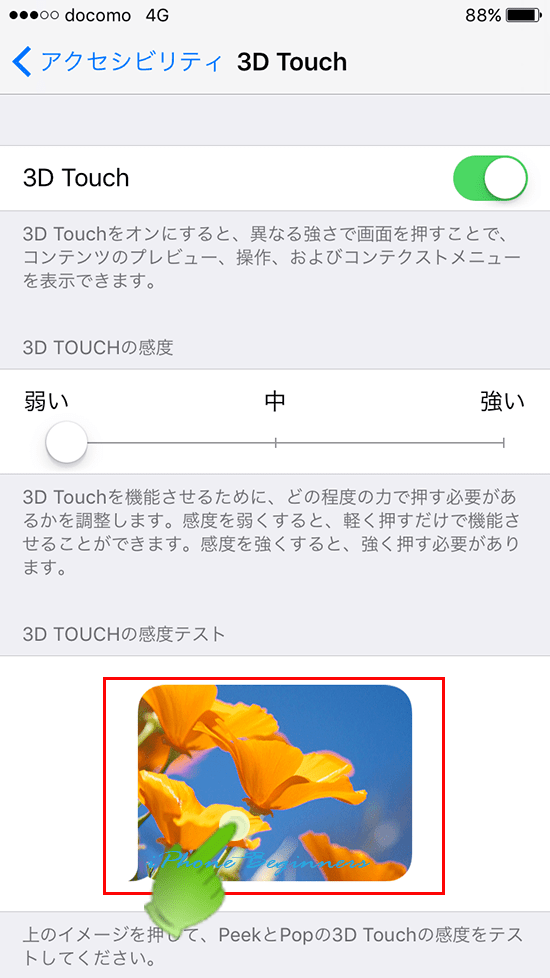
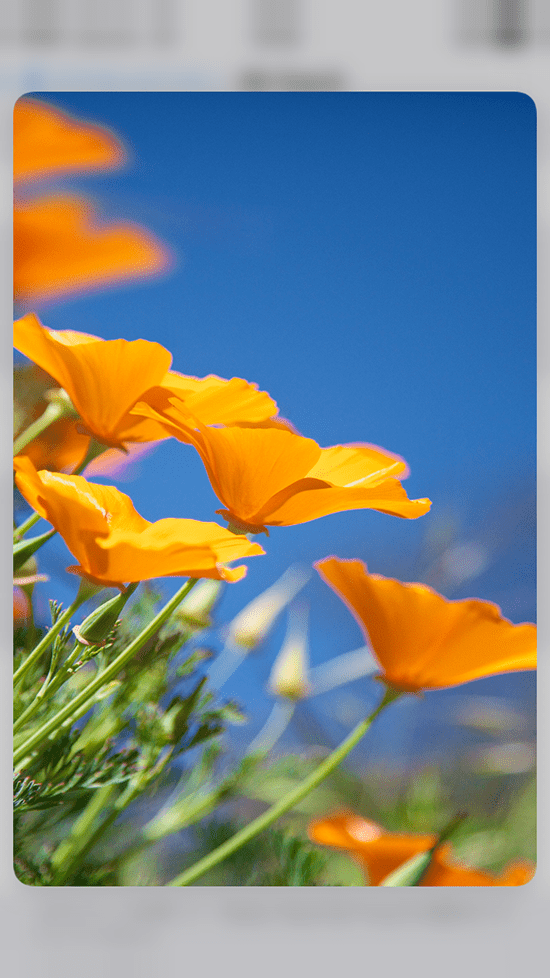
これで、3D Touchの感度の調整は完了です。
- 3D Touchの感度の調整方法のページ先頭に戻る
- iPhoneの初期設定についてのページを表示する
- iPhoneの初期設定の記事一覧ページを表示する
